本文内容主要参考海拔科技以及Gutenberg 开发API,介绍并解读新版WordPress所采用的 Gutenberg 编辑器( Block Editor/块编辑器 )如何创建自定义编辑块,包括块的样式以及扩展工具栏等。
本文适用于WordPress 5.2.2。关于WordPress Gutenberg自定义系列目录如下:
对于Gutenberg(古腾堡)自定义块,实现预设好的固定单一样式是比较简单的;但如果想更改如字体大小的样式,预设则显得较为困难。所以引入扩展栏,能使我们能更自由地更改自定义样式。本文利用之前自定义代码高亮的需求,自定义了一个带扩展栏的代码块。
效果截图
WordPress Gutenberg编辑器的扩展栏如上图所示,显示在右边的区块设置栏上,注意使用扩展栏时把设置(Ctrl+Shift+,)打开。
详细教程
Gutenberg(古腾堡)自定义块扩展栏主要步骤与创建自定义块步骤基本相同
- 在function中注册相关的脚本文件
- 编辑块Block以及扩展栏的JS文件
- 编辑块的css外观
步骤1与步骤3,分别在 WordPress之Gutenberg(古腾堡)自定义块(一) 和WordPress之代码样式更改中介绍过,而且在编辑时没用应用到css外观,所以在 function中注册相关的脚本文件就不用将css文件引入,css文件引入主题样式即可。
编辑块JS内容
引入js文件后,编写内容如下
( function( wp ) {
var el = wp.element.createElement;
var blocks = wp.blocks;
var PlainText = wp.editor.PlainText;
var Fragment = wp.element.Fragment;
var InspectorControls = wp.editor.InspectorControls;
var TextControl = wp.components.TextControl;
var RadioControl = wp.components.RadioControl;
/* -------创建定义块---------*/
blocks.registerBlockType('my-code/code', {
title: '自定义代码',
category: 'common',
icon: {
src: 'editor-code',
foreground: '#f85253'
},
description: '代码框',
supports: {
customClassName: false,
className: false,
html: false,
},
attributes: {
content: {
type: 'string',
source: 'html',
selector: 'code',
},
typeClass: {
source: 'attribute',
selector: '.lan',
attribute: 'class',
},
option: {
source: 'attribute',
selector: '.wp-block-my-code-code',
attribute: 'class',
}
},
edit: function(props) {
var content = props.attributes.content,
typeClass = (props.attributes.typeClass || 'lan language-markup').replace( /lan language-/g, '' ),
option = props.attributes.option || 'line-numbers',
isSelected = props.isSelected;
option = (option.search('line-numbers') < 0) ? 'no-line' : 'line-numbers';
function onChangeContent(newContent) {
props.setAttributes({
content: newContent
});
}
var nameText = el(Fragment, null, el(InspectorControls, { key: 'inspector' },
el(TextControl, {
label: '代码语言',
help: "默认语言为HTML",
value: typeClass,
onChange: function (newcodeName) {
props.setAttributes({
typeClass: newcodeName
});
}
}),
el(RadioControl, {
label: "显示代码行数",
selected: option,
options: [
{ label: '是', value: 'line-numbers' },
{ label: '否', value: 'no-line' }
],
onChange: function (option) {
props.setAttributes({
option: option
})
}
})
));
var text = el(PlainText, { //内容输入框
onChange: onChangeContent,
value: content,
isSelected: props.isSelected,
placeholder: '请输入...'
});
var outerHtml = el('div', {
className: 'editor-block-list__block-edit'
}, el('div', {
className: 'wp-block-code'
}, text));
return el('div', {}, outerHtml, nameText);
},
save: function (props) {
var content = props.attributes.content,
typeClass = (props.attributes.typeClass || 'lan language-markup').replace( /lan language-/g, '' ),
option = props.attributes.option || 'line-numbers';
var outerHtml = el('code', {
className: 'lan language-' + typeClass
},
content);
return el('pre', {className: option}, outerHtml);
}
})
} )( window.wp );在以上代码中,我们为自定义块“自定义代码”添加了InspectorControls元素以及TextControl和RadioControl两个组件。点击块时,将显示区块设置选项卡,选项卡内显示为编辑文本框和单选按钮。
语法解析
- wp.editor.InspectorControls
自定义块扩展栏(即设置边栏)用于显示不常用的设置或需要更多屏幕空间的设置。设置边栏应仅用于块级设置,而且应该时用于块全局设置,而不是选定内容。 - wp.components.TextControl
TextControl组件允许用户输入和编辑文本 ,基本属性有:- label:标签名
- help:提示语
- value:编辑框内容
- type :类型,默认text
- hideLabelFromVision :标签是否隐藏,默认false
- onChange:接收输入值的函数
wp.components.RadioControl
RadioControl组件为单选框,基本属性有:
- label:标签名
- help:提示语
- selected :当前所选选项的value属性
- options:选项,以
{label: '', value: ''}键值对组成的数组 - onChange:接收输入值的函数
- wp.editor.PlainText
明文编辑框,由于本自定义块用于编写代码,所以不对输入文本进行转义,保留回车符,空行等格式。
该自定义块还使用了正则来获取当前块用到的类,用于更改区块样式,从而实现不同代码的高亮样式。对于Gutenberg(古腾堡)自定义块扩展栏可以根据个人需求,增加不同的组件来实现不同的功能。

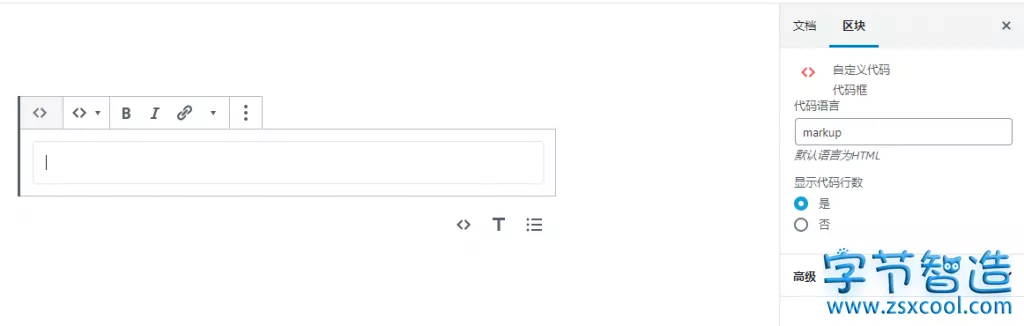

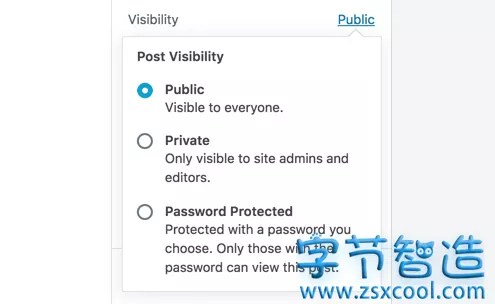
必须 注册 为本站用户, 登录 后才可以发表评论!